Zobrazení a porozumění sestavě Souhrn v analýze Omnikanálu v reálném čase
Omnikanál pro Customer Service nabízí sadu funkcí, které rozšiřují výkon Dynamics 365 Customer Service Enterprise, což umožňuje organizacím okamžitě se spojit a komunikovat se svými zákazníky prostřednictvím kanálů digitálního zasílání zpráv. Pro přístup k Omnikanálu pro Customer Service je vyžadována další licence. Více informací naleznete na stránkách Přehled cen Dynamics 365 Customer Service a Cenový plán Dynamics 365 Customer Service.
Sestava Souhrn se ve výchozím nastavení zobrazí, když otevřete řídicí panel Analýza Omnikanálu v reálném čase v Customer Service workspace. Tuto sestavu můžete filtrovat podle času, kanálů, fronty, časového pásma, stavu konverzace a dovedností. Další informace najdete v části Přehled analytického řídicího panelu Omnikanálu v reálném čase.
Sestava Souhrn poskytuje souhrn konverzací se zákazníky v průběhu času, podle kanálu nebo fronty. Statistiky o kanálu, kterým konverzace přišla, vám mohou pomoci analyzovat a spravovat distribuci fronty. Například vysoká míra opuštěných konverzací může vést ke snížení spokojenosti zákazníků. Chcete-li vyřešit míru opuštěných konverzací, můžete zkoumat provozní metriky, jako je dostupnost agentů a distribuce fronty v reálném čase.
Kromě toho můžete sledovat sentiment zákazníků a analyzovat, zda zákazníci dostávají adekvátní podporu. Například vysoká průměrná doba zpracování může naznačovat, že agentům trvá řešení problémů zákazníků déle, než je požadovaný čas. V závislosti na problému můžete poskytnout požadované školení nebo podporu, která agentům pomůže vyřešit problémy zákazníků rychleji.
Úpravou vizuálního zobrazení můžete přidat metriky k těm, které jsou již zobrazeny v sestavě Souhrn. Pro více informací přejděte do části Přizpůsobení vizuálního zobrazení.
Přečtěte si další informace o metrikách, které se zobrazují v sestavě Souhrn.
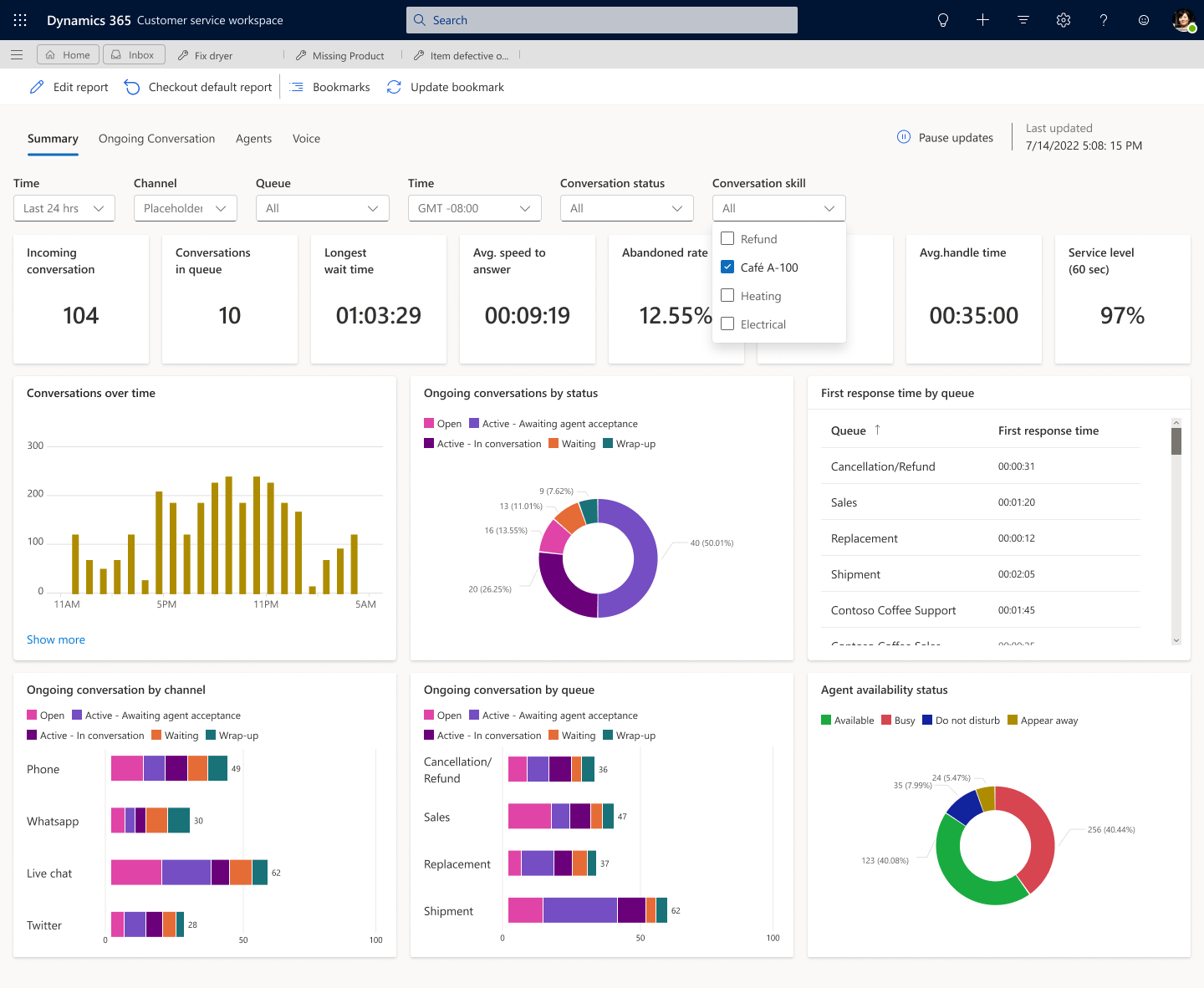
Interaktivní grafy
V sestavě můžete zobrazit různé typy grafů, například sloupcové, horizontální sloupcové a prstencové grafy. Vizuální zobrazení vám pomáhá rozlišit změny a vzory v datech, takže můžete rychle jednat v otázce identifikace nejdůležitějších problémů.
Když vyberete součást grafu, data se podle toho filtrují. Tímto způsobem můžete zobrazit pouze data, která souvisí s vybranou součástí. Pokud například vyberete součást Nemá čas v grafu Stav dostupnosti agenta, řídicí panel se aktualizuje a zobrazí pouze agenty, kteří jsou aktuálně ve stavu Nemá čas.
Podrobné sestavy
Procházejte části sestavy k nalezení dat, která vás nejvíce zajímají. Tato část obsahuje údaje o dvou podrobných přehledech, které můžete zobrazit v sestavě Souhrn.
Podrobný přehled konverzací v průběhu času
Chcete-li zobrazit analýzu konverzace, vyberte odkaz Zobrazit více na KPI Konverzace v průběhu času. Můžete procházet konverzacemi v průběhu času a analyzovat data výběrem karty Kanál nebo Fronta.
Podrobná sestava Stav dostupnosti agenta
Chcete-li zobrazit další podrobnosti o analýze agentů podle fronty, vyberte odkaz Zobrazit více v KPI Stav dostupnosti agenta. Analýzu agentů můžete procházet těmito způsoby:
Stav dostupnosti
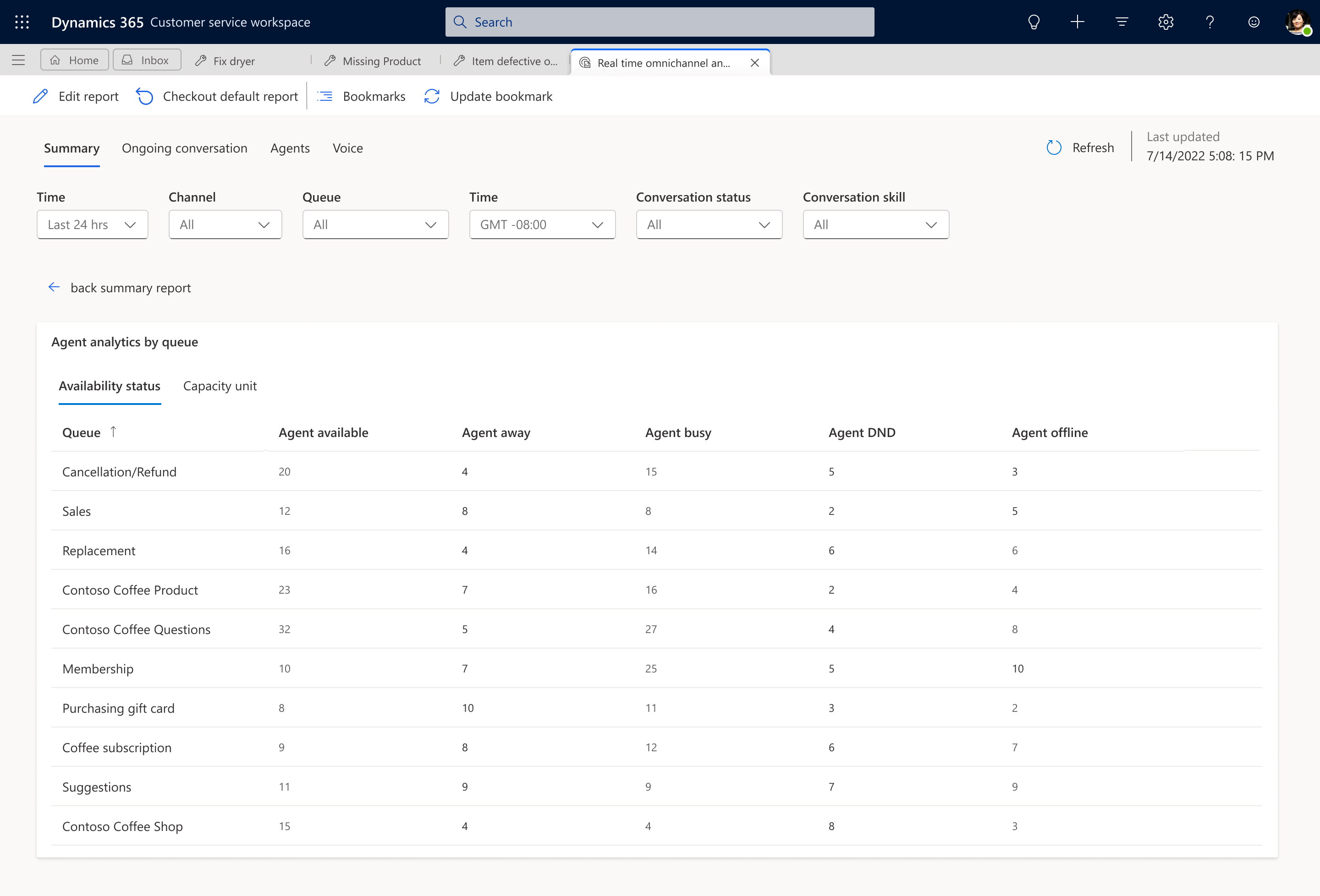
Jednotka kapacity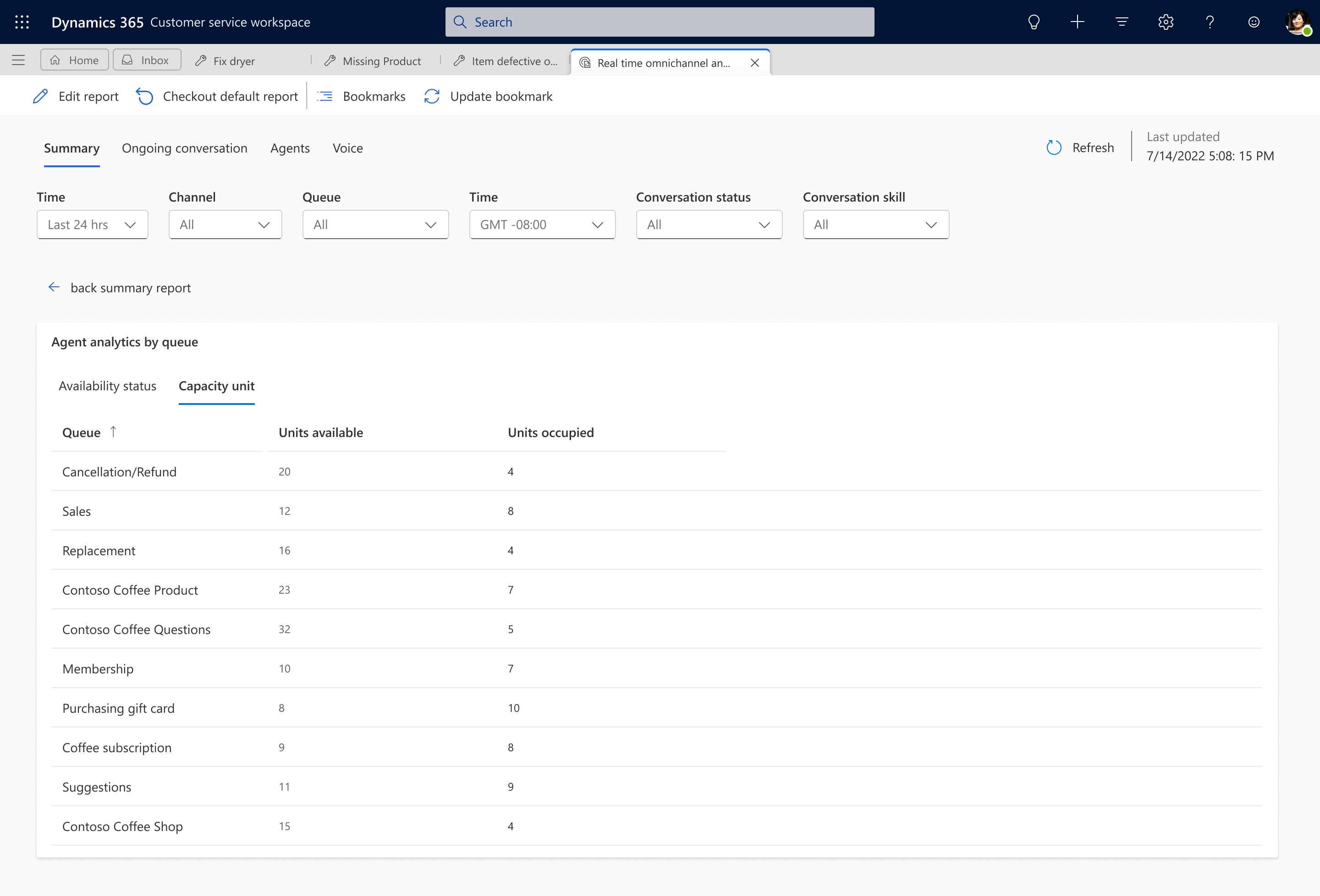
Tyto karty vám pomohou efektivně řídit činnost agentů v reálném čase.
Viz také
Používání metrik Omnikanálu pro Customer Service
Správa sestav analýzy v reálném čase v Omnikanálu pro Customer Service
Přehled analytického řídicího panelu Omnikanálu v reálném čase
Zobrazení a porozumění sestavě Hlasový kanál v analýze Omnikanálu v reálném čase
Zobrazení a porozumění sestavě Agenti v analýze Omnikanálu v reálném čase
Zobrazení a porozumění sestavě Probíhající konverzace v analýze Omnikanálu v reálném čase
Váš názor
Připravujeme: V průběhu roku 2024 budeme postupně vyřazovat problémy z GitHub coby mechanismus zpětné vazby pro obsah a nahrazovat ho novým systémem zpětné vazby. Další informace naleznete v tématu: https://aka.ms/ContentUserFeedback.
Odeslat a zobrazit názory pro